東芝 dynabook TX/450DS(PATX450DS)(東芝HPへのリンク)へWindows 7をインストールしたんである。以下が関連記事である。
■その1:メモリの増設と、Windows 7とディスプレイドライバのインストール(本記事)
■その2:Windows Updateの実行
■その3:処理速度改善のために視覚効果をOFF
Windows 7の前提スペックを調べたんである。
http://windows.microsoft.com/ja-jp/windows7/products/system-requirements
■その1:メモリの増設と、Windows 7とディスプレイドライバのインストール(本記事)
■その2:Windows Updateの実行
■その3:処理速度改善のために視覚効果をOFF
Windows 7の前提スペックを調べたんである。
http://windows.microsoft.com/ja-jp/windows7/products/system-requirements
概して言うと、32ビットの場合は以下の条件である。
(1)CPU:クロック1GHz以上
(2)メインメモリ:サイズ1GB以上
(3)ディスク:16GBの空き容量
(4)ディスプレイドライバ:Windows Display Driver Model (WDDM) 1.0 以上のドライバーを搭載した DirectX® 9 グラフィックプロセッサ
(1)CPU:クロック1GHz以上
(2)メインメモリ:サイズ1GB以上
(3)ディスク:16GBの空き容量
(4)ディスプレイドライバ:Windows Display Driver Model (WDDM) 1.0 以上のドライバーを搭載した DirectX® 9 グラフィックプロセッサ
(1)(3)は問題ないのである。
が、(2)(4)は対処要なんで、以下その手順である。
が、(2)(4)は対処要なんで、以下その手順である。
まず、「(2)メインメモリ:サイズ1GB以上」を解決するために、メインメモリ512MBを2枚入れたんである。

これで(2)を満たせたんである。

これで(2)を満たせたんである。
ここからは「(4)ディスプレイドライバ:Windows Display Driver Model (WDDM) 1.0 以上のドライバーを搭載した DirectX® 9 グラフィックプロセッサ」の対処である。
実は、Windows7のインストールメディアには、東芝 dynabook TX/450DS(PATX450DS)が使用しているグラフィックアクセラレータ「Intel 852GM」用のWDDM 1.0のドライバが入ってい無いのである。で、Windows7のインストール終了後にWDDM 1.0のドライバーをインストールするんである。
その手順で、参考にしたのは、「http://blogs.technet.com/b/yukinork/archive/2009/12/28/windows-7-intel-82852gm-82855gm.aspx」である。
まず、Windows VistaからIntel 852GM 用ディスプレイドライバをゲットしたんである。
Vistaでのディレクトリは「C:\Windows\System32\DriverStore\FileRepository\ialmnt5.inf_c1262cce」である。で、Windows7では「C:\ialmnt5.inf_c1262cce」においたんである。
Vistaでのディレクトリは「C:\Windows\System32\DriverStore\FileRepository\ialmnt5.inf_c1262cce」である。で、Windows7では「C:\ialmnt5.inf_c1262cce」においたんである。
で、「ialmnt5.inf」の最後の6行を、、、
---変更前(ここから)---
iMGM = "Intel(R) 82852/82855 GM/GME Graphics Controller (Microsoft Corporation - XDDM)"
iSDG = "Intel(R) 82865G Graphics Controller (Microsoft Corporation - XDDM)"
iGDGD0 = "Intel(R) 82915G/GV/910GL Express Chipset Family (Microsoft Corporation - XDDM)"
iGDGD1 = "Intel(R) 82915G/GV/910GL Express Chipset Family (Microsoft Corporation - XDDM)"
iALVD0 = "Mobile Intel(R) 915GM/GMS/910GML Express Chipset Family (Microsoft Corporation - XDDM)"
iALVD1 = "Mobile Intel(R) 915GM/GMS/910GML Express Chipset Family (Microsoft Corporation - XDDM)"
---変更前(ここまで)---
---変更前(ここから)---
iMGM = "Intel(R) 82852/82855 GM/GME Graphics Controller (Microsoft Corporation - XDDM)"
iSDG = "Intel(R) 82865G Graphics Controller (Microsoft Corporation - XDDM)"
iGDGD0 = "Intel(R) 82915G/GV/910GL Express Chipset Family (Microsoft Corporation - XDDM)"
iGDGD1 = "Intel(R) 82915G/GV/910GL Express Chipset Family (Microsoft Corporation - XDDM)"
iALVD0 = "Mobile Intel(R) 915GM/GMS/910GML Express Chipset Family (Microsoft Corporation - XDDM)"
iALVD1 = "Mobile Intel(R) 915GM/GMS/910GML Express Chipset Family (Microsoft Corporation - XDDM)"
---変更前(ここまで)---
Vistaからインストールしたものであることが分かるように書き換えたんである(太字部分)。
---変更後(ここから)---
iMGM = "Intel(R) 82852/82855 GM/GME Graphics Controller (From Vista)"
iSDG = "Intel(R) 82865G Graphics Controller (From Vista)"
iGDGD0 = "Intel(R) 82915G/GV/910GL Express Chipset Family (From Vista)"
iGDGD1 = "Intel(R) 82915G/GV/910GL Express Chipset Family (From Vista)"
iALVD0 = "Mobile Intel(R) 915GM/GMS/910GML Express Chipset Family (From Vista)"
iALVD1 = "Mobile Intel(R) 915GM/GMS/910GML Express Chipset Family (From Vista)"
---変更後(ここまで)---
---変更後(ここから)---
iMGM = "Intel(R) 82852/82855 GM/GME Graphics Controller (From Vista)"
iSDG = "Intel(R) 82865G Graphics Controller (From Vista)"
iGDGD0 = "Intel(R) 82915G/GV/910GL Express Chipset Family (From Vista)"
iGDGD1 = "Intel(R) 82915G/GV/910GL Express Chipset Family (From Vista)"
iALVD0 = "Mobile Intel(R) 915GM/GMS/910GML Express Chipset Family (From Vista)"
iALVD1 = "Mobile Intel(R) 915GM/GMS/910GML Express Chipset Family (From Vista)"
---変更後(ここまで)---
で、電源を落としたんである。
で、Windows7のインストールDVDを入れ、再起動したんである。
で、起動時に「F2」キーを押して、DVDから立ちあげたんである。
で、Windowsのインストール画面がでてきたら、
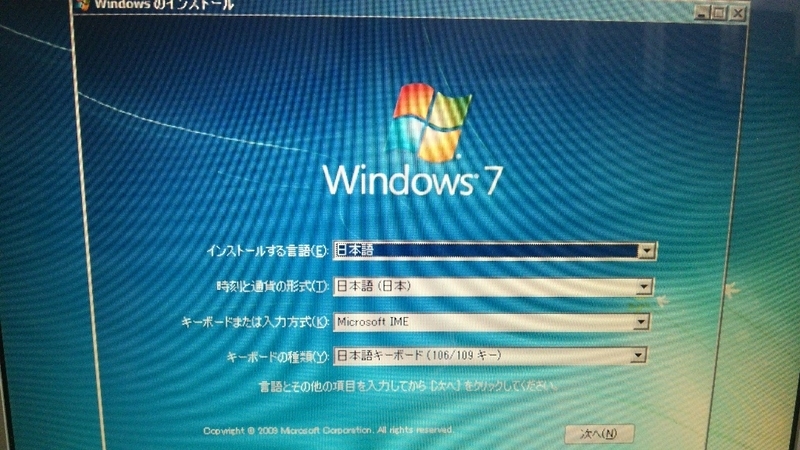
「Shift」キーを押しながら「F10」を押したんである。
で、起動時に「F2」キーを押して、DVDから立ちあげたんである。
で、Windowsのインストール画面がでてきたら、
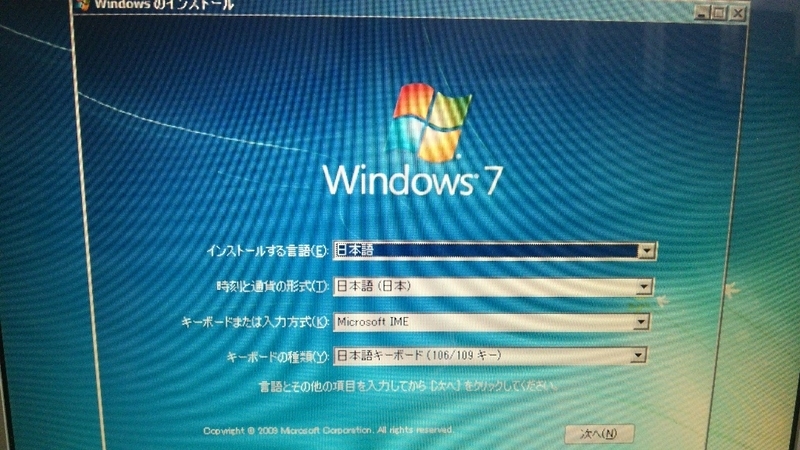
「Shift」キーを押しながら「F10」を押したんである。
で、コマンドプロンプトが出てきたら、「C:\Windows\System32\drivers」と「C:\Windows\System32\DriverStore\FileRepository\display.inf_x86_neutral_36353e26d7770ebb」にある「vgapnp.sys」を「vgapnp.old」と書き換えたんである。起動時に、これらのファイルを読み込まれないようにするためである。
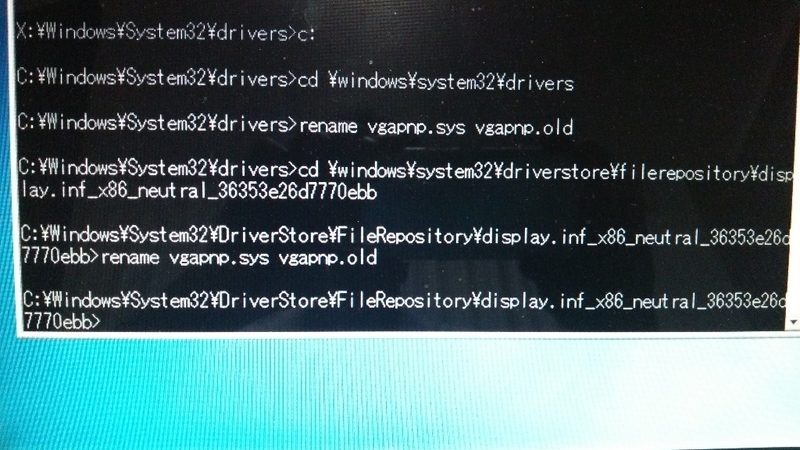
上記で入力したコマンドは以下である。
---入力コマンド(ここから)---
c:
cd \Windows\System32\drivers
rename vgapnp.sys vgapnp.old
cd \Windows\System32\DriverStore\FileRepository\display.inf_x86_neutral_36353e26d7770ebb
rename vgapnp.sys vgapnp.old
---入力コマンド(ここまで)---
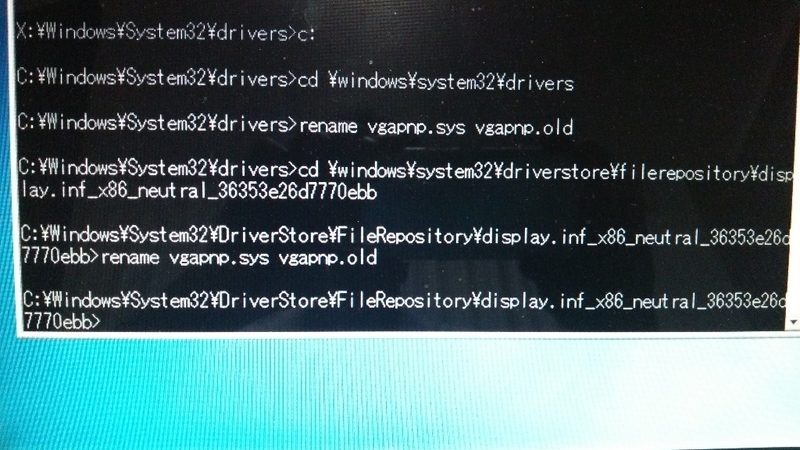
上記で入力したコマンドは以下である。
---入力コマンド(ここから)---
c:
cd \Windows\System32\drivers
rename vgapnp.sys vgapnp.old
cd \Windows\System32\DriverStore\FileRepository\display.inf_x86_neutral_36353e26d7770ebb
rename vgapnp.sys vgapnp.old
---入力コマンド(ここまで)---
で、Windows7のインストールDVDを抜き、電源を落としたんである。
で、通常のPC起動を行ったんである。
で、画面で「スタート(画面左下)」「コントロールパネル」「システムとセキュリティ」「システム」「デバイスマネージャ」を選択したんである。で、「ほかのデバイス」で「ビデオコントローラ(VGA互換)」を右クリックし「プロパティ」を選んだんである。

で、「ドライバー」タブを選択し、「ドライバーの更新」を選択したんである。
で、画面で「スタート(画面左下)」「コントロールパネル」「システムとセキュリティ」「システム」「デバイスマネージャ」を選択したんである。で、「ほかのデバイス」で「ビデオコントローラ(VGA互換)」を右クリックし「プロパティ」を選んだんである。

で、「ドライバー」タブを選択し、「ドライバーの更新」を選択したんである。
で、「ドライバー ソフトウェアの更新」画面で、「コンピュータを参照してドライバーソフトウェアを検索します」を選択したんである。で、「C:\ialmnt5.inf_c1262cce」を選んだんである。

で、ドライバのインストール完了したんである。

上手く行った証拠に、以前エディットした「From Vista」の文字が光っているんである。

で、ドライバのインストール完了したんである。

上手く行った証拠に、以前エディットした「From Vista」の文字が光っているんである。
これで、ようやくディスプレイの解像度を変更できるようになったんである。ここまで3日かかったんである。
ふぅ疲れた!
実は、まだまだ問題が発生したんである。なんでこの記事は続くのである。